Konfigurasi FSRM Pada Windows Server 2012
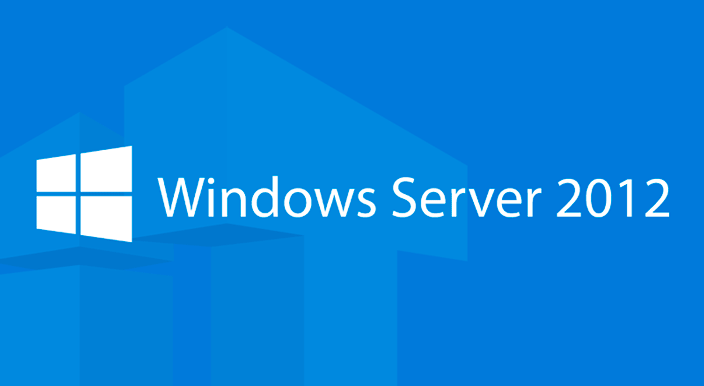
Assalamualakum kali ini saya kan memberikan tutorial "Konfigurasi FSRM Pada Windows Server 2012" FSRM adalah komponen sistem operasi Windows Server yang memungkinkan alokasi sumber daya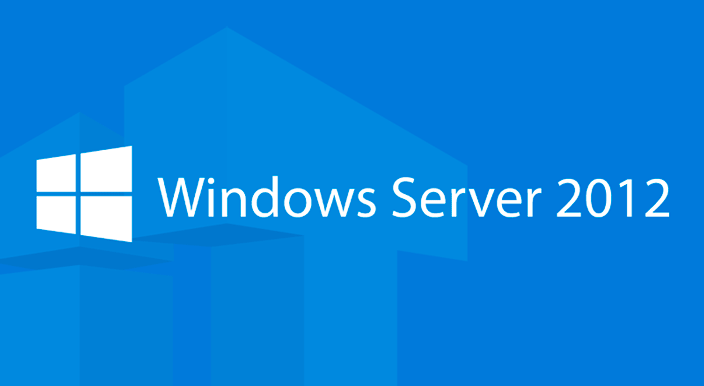
Instalasi FSRM
1. Masuk server manager > manage > add roles and features.
2. Pilih "role based or feature based installation".
3. Pilih " select a server from the server pool ". Dan pilih ip server yang sudah kita setting lalu klik next.
4. Pilih role File and Storage Services > File Server Resource Manager .
5. Kita pilih File File and Storage Services > Server Resource Manager.
6. Klik install dan centang pilihan restart jika kali membutuhkannya.
7. tunggu sampai proses instalasi selesai lalu close.
Konfigurasi Quota
1. Masuk ke server manager lalu klik tools > File Server Resource Manager.
2. Masuk ke Quota Management > Quota Templates
Hard = Jika melebihi quota penyimpanan maka file akan terbuang
Soft = Jika file melebihi batas quota maka file masih bisa di pindahkan
3. Buat terlebih dahulu templatenya (klik create templates)
4. Isi nama templatenya,deskripsinta, Selanjutnya pilih tipe mau hard atau soft dengan space limit yang kalian inginkan lalu klik add
5. Isi Berapa persen peringatan yang diberikan ketika quota lebih dan lalu ceklis pada kedua opsi tersebut
6. Ke tab event lalu centang "send warning to event log"
7. Ke tab report lalu centang yang ingin kalian report apa saja yang masuk.
8. Klik yes saja pada bagian ini.
9. Berikut tampilannya jika sudah membuat template.
10. Selanjutnya Klik quota > create quota
11. Pilih folder yang ingin dibatasi quotanya, Lalu pilih template yang sudah kita buat tadi, Lalu create.
12. Berikut tampilan jika sudah melakukan konfigurasi quota
Verifikasi
Inilah perbandingan jika kita mentransfer file kecil dan file yang melebihi quota
Konfigurasi Screen
1. Masuk ke server manager lalu klik tools > File Server Resource Manager.
2. Klik File Screening Management > File Groups > Create File Group.
3. Isi "File Group Name" untuk grup file screeningnya, Lalu masukkan format file yang ingin di blok pada kolom "File to include", Selanjutnya untuk memasukkan file yang di izinkan masukkan pada kolom "File to Exclude", Klik OK
4. Pastikan file group yang kita buat ada.
5. Masuk ke File Screen Template > Create File Screen Template
6. Isi nama template pada "Template Name", Lalu pilih yang active, Kemudian pilih file group yang sudah kalian buat, Klik OK
7. Ke tab Event Log, Centang "Send Warning To Event Log". Lalu klik OK
8. Maka template yang sudah kita buat akan tampil disini
9. Masuk ke File Screen > Create File Screen.
10. Pilih Folder yang ingin di terapkan file screening lalu gunakan template yang sudah di buat tadi, Lalu lik create.
11. Berikut tampilan jika sudah melakukan konfigurasinya
Berikut tampilan bahwa file screening bekerja pada folder yang sudah di konfigurasi file screening.
Konfigurasi Report Management
1. Masuk ke server manager lalu klik tools > File Server Resource Manager.
2. Masuk ke Storage Report Management > Generate Reports Now
3. Pilih Least Recently Accessed Files ", pilih fomat laporan (HTML).
4. Ke tab scope Add > Pilih local disk c:
5. Pilih Opsi yang ke dua.
6. Jika sudah selesai maka kita akan di arahkan ke tempat dimana file laporan yang sudah dibuat.
7. Berikut tampilan filenya
Konfigurasi Management Task
1. Masuk ke server manager lalu klik tools > File Server Resource Manager.
2. Masuk ke File Management Task > Create File Management Task
3. Isi nama task dan deskripsinya
4. Ke tab scope lalu Klik Add > pilih folder untuk laporannya > Ke tab action > Pilih tipe "File Expiration".
5. Ke tab notification Klik Add > Tab Event Log lalu ceklis "Send warning to event log"(0), Lalu klik OK
6. Masuk ke tab report > Pilih Formatnya
7. Ke tab condition > Pilih 0 Days since file wast created, last modified dan last accessed
8. Kita tentukan Jam dan Waktu untuk File Management untuk bekerja secara otomatis. Lalu klik OK
Verifikasi
1. Klik Run File Management
2. Pilih Wait for the task to complete
3. Maka kita akan diarahkan ke browser (otomatis membuka file laporannya)
4. laporan tesebut juga tersimpan dalam bentuk txt pada folderyang sudah kita arahkan
5. Di Event Log tidak ada pemberitahuan file lama karena file lamanya tidak ada
Sekian dari tutorial saya semoga bermanfaat bagi kalian semua hehe 😊..
Konfigurasi FSRM Pada Windows Server 2012
 Reviewed by FaryzX
on
Juni 14, 2020
Rating:
Reviewed by FaryzX
on
Juni 14, 2020
Rating:
 Reviewed by FaryzX
on
Juni 14, 2020
Rating:
Reviewed by FaryzX
on
Juni 14, 2020
Rating:
























































Tidak ada komentar: